任何一个图形文件都有一个特定的绘图环境,包括图形边界、绘图单位、角度等。通过学习设置绘图环境,可以促进读者对图形总体环境的认识。选择菜单栏中的“文件”→“新建”命令,系统打开“选择样板”对话框,单击“打开”按钮,进入绘图界面。本例要求读者熟练掌握DWG文件的赋名保存、自动保存、加密及打开的方法。启动AutoCAD 2014,进入操作界面。打开一幅已经保存过的图形。进行自动保存设置。......
2023-11-02
每台计算机所使用的显示器、输入设备和输出设备的类型不同,用户喜好的风格及计算机的目录设置也不同。一般来讲,使用AutoCAD 2014的默认配置就可以绘图,但为了使用用户的定点设备或打印机,以及提高绘图的效率,推荐用户在开始作图前先进行必要的配置。
【执行方式】
命令行:PREFERENCES。
菜单栏:选择菜单栏中的“工具”→“选项”命令。
快捷菜单:在绘图区右击,系统打开快捷菜单,如图1-20所示,选择“选项”命令。
【操作步骤】
执行上述命令后,系统打开“选项”对话框。可以在该对话框中设置有关选项,对绘图系统进行配置。下面就其中主要的两个选项卡做一下说明,其他配置选项,在后面用到时再做具体说明。
1.系统配置。“选项”对话框中的第5个选项卡为“系统”选项卡,如图1-21所示。该选项卡用来设置AutoCAD系统的有关特性。其中“常规选项”选项组确定是否选择系统配置的有关基本选项。(www.chuimin.cn)
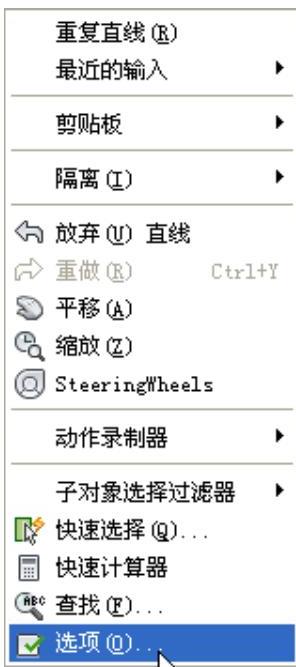
图1-20 快捷菜单

图1-21 “系统”选项卡
2.显示配置。“选项”对话框中的第2个选项卡为“显示”选项卡,该选项卡用于控制AutoCAD系统的外观,如图1-22所示。该选项卡设定滚动条显示与否、界面菜单显示与否、绘图区颜色、光标大小、AutoCAD的版面布局设置、各实体的显示精度等。
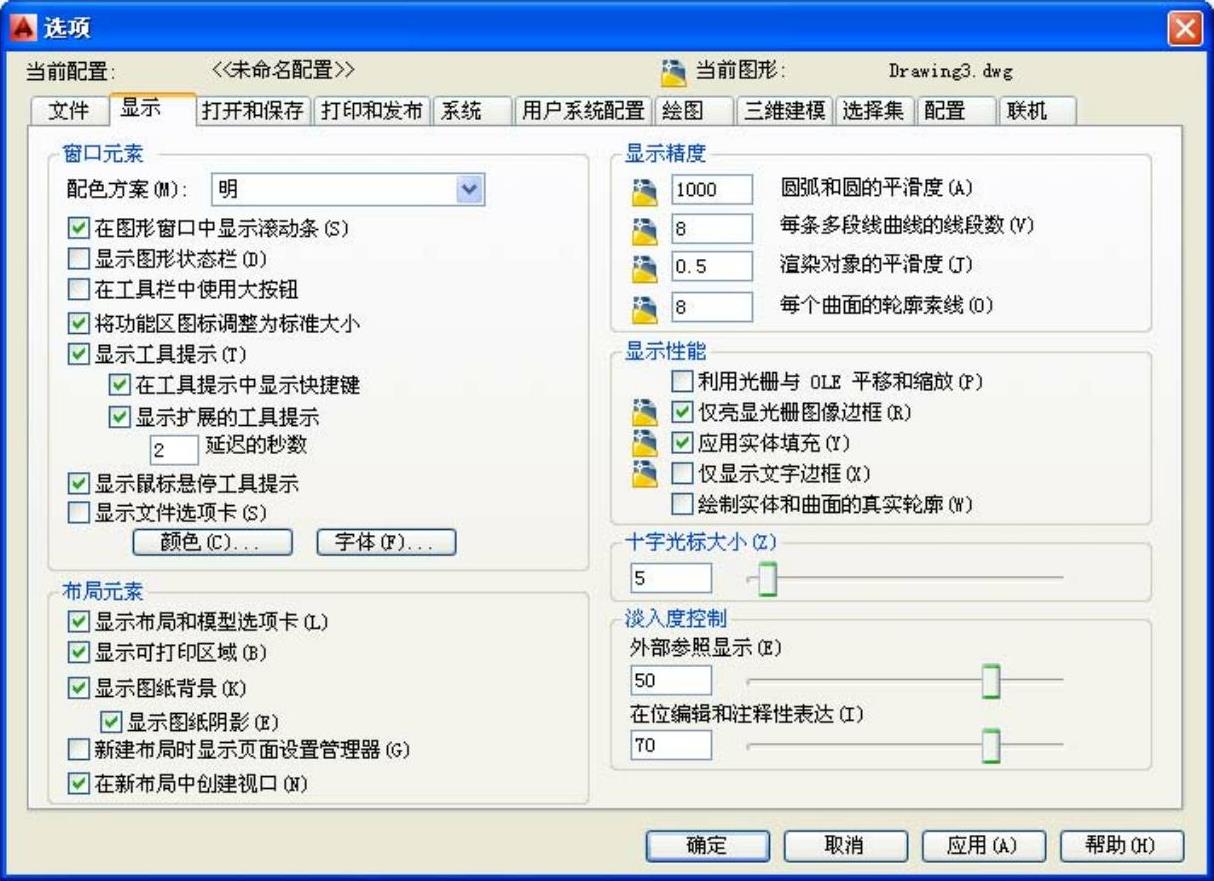
图1-22 “显示”选项卡

任何一个图形文件都有一个特定的绘图环境,包括图形边界、绘图单位、角度等。通过学习设置绘图环境,可以促进读者对图形总体环境的认识。选择菜单栏中的“文件”→“新建”命令,系统打开“选择样板”对话框,单击“打开”按钮,进入绘图界面。本例要求读者熟练掌握DWG文件的赋名保存、自动保存、加密及打开的方法。启动AutoCAD 2014,进入操作界面。打开一幅已经保存过的图形。进行自动保存设置。......
2023-11-02

画装配图时应注意检验、校正零件的形状、尺寸。设置方法见前述章节,为了绘图方便,比例选择为1:1,或者调入事先绘制的装配图标题栏及有关设置。1)根据零件草图,装配示意图绘制各零件图,各零件的比例应当一致,零件尺寸必须准确,可以暂不标尺寸,将每个零件用WBLOCK 命令定义为DWG文件。2)调入装配干线上的主要零件,如轴。......
2023-11-02

利用几何约束工具,可以指定草图对象必须遵守的条件,或是草图对象之间必须维持的关系。图3-29 “几何约束”面板及工具栏表3-2 几何约束选项功能在绘图过程中可指定二维对象或对象上点之间的几何约束。显示(或隐藏)指定类型的几何约束。“仅为处于当前平面中的对象显示约束栏”复选框:仅为当前平面上受几何约束的对象显示约束栏。......
2023-11-02

图11-42 扫掠对齐:指定是否对齐轮廓以使其作为扫掠路径切向的法向,默认情况下,轮廓是对齐的。可以扫掠多个对象,但是这些对象必须在同一平面内。如果沿一条路径扫掠闭合的曲线,则生成实体。选择该选项,命令行提示与操作如下:指定基点:指定选择集的基点比例:指定比例因子以进行扫掠操作。如图11-43所示为扭曲扫掠示意图。......
2023-11-02

单击“绘图”工具栏中的“圆”按钮,以原点为圆心,绘制半径为120、130和107的圆。图11-37 阵列后的齿轮图11-38 倒圆角并修剪后的齿轮图11-39 齿轮主体单击“修改”工具栏中的“移动”按钮,将半径为30圆1和半径为50的圆2相对于原来位置向下平移-7.5。图11-40 拉伸后的实体图11-41 齿轮着色图单击“实体编辑”工具栏中的“差集”按钮,从齿轮主体中减去由圆3和圆4拉伸成的实体。......
2023-11-02

图5-91 绘制直线图5-92 绘制圆4.单击“绘图”工具栏中的“直线”按钮,以端点坐标为{}绘制直线,重复“直线”命令,绘制从点到点的直线。图5-93 绘制直线图5-94 修剪处理6.单击“绘图”工具栏中的“圆”按钮,绘制与圆弧1和圆弧2相切的圆,半径为12,结果如图5-95所示。......
2023-11-02

在一个图块被插入图形之后,如果原来的图块被修改,则插入到图形当中的图块也随之改变。当其他命令正在执行时,不能插入图块到图形当中。AutoCAD设计中心提供了插入图块的两种方法:1.利用鼠标指定比例和旋转方式插入图块。系统根据光标拉出的线段长度、角度确定比例与旋转角度,插入图块的步骤如下:从文件夹列表或查找结果列表中选择要插入的图块,按住鼠标左键,将其拖动到打开的图形中。......
2023-11-02

“启用捕捉”复选框:控制捕捉功能的开关,与按F9快捷键或按下状态栏上的“捕捉模式”按钮功能相同。“捕捉类型”选项组:确定捕捉类型和样式。AutoCAD提供了两种捕捉栅格的方式:“栅格捕捉”和“polarsnap”。“栅格捕捉”又分为“矩形捕捉”和“等轴测捕捉”两种方式。......
2023-11-02
相关推荐